iPhone veya iPad'de Silinen Safari Geçmişi Nasıl Bulunur
"iPhone'umdaki tüm tarama geçmişimi yanlışlıkla sildim, tarama geçmişimi sildiğimden beri Safari'yi kullanmıyorum, kurtarmam mümkün mü? iPhone'da silinen geçmiş?" Tarama geçmişinizi kaybetmek, web sitelerine veya web sayfalarına tekrar erişmek istediğinizde sinir bozucu olabilir. Bu kılavuz, kaybolan tarama geçmişinizi geri almak için etkili yöntemleri açıklar ve her yöntem için adımları gösterir.

Bu makalede:
Bölüm 1: iPhone/iPad'de Silinen Safari Geçmişini Görmenin En İyi Yolu
Bir yedeklemeyle, silinen Safari geçmişini iPhone veya iPad'inizden hızla kurtarabilirsiniz. Peki ya kaybolan verileri içeren bir yedeğiniz yoksa? imyPass iPhone Data Recovery, hafızanızda üzerine yazılmadan önce Safari geçmişinizi geri almanıza yardımcı olabilir.
iPhone Veri Kurtarmanın Temel Özellikleri
1. iPhone'dan yedeklemeden silinen Safari geçmişini kurtarın.
2. Hafızanızı etkili bir şekilde tarayın ve kaybolan verileri arayın.
3. Seçici kurtarma için silinen Safari geçmişini önizleyin.
4. iTunes/iCloud yedeğinden silinen verileri sıfırlamadan çıkarın.
5. iPhone ve iPad modellerinin en son sürümlerini destekleyin.
Yedekleme Olmadan iPhone'da Silinen Safari Geçmişi Nasıl Görülür
iPhone'unuza bağlanın
Bilgisayarınıza yükledikten sonra iPhone Veri Kurtarma'yı başlatın. Windows 11/10/8/7 ve Mac OS X 10.7 veya üzeri sürümlerde kullanılabilir. Seçin iOS Aygıtından Kurtarma sol tarafta. iPhone'unuzu Lightning kablosuyla bilgisayarınıza bağlayın. İstenirse, dokunun Güven iPhone ekranınızda.
Silinen geçmişi bul
Tıkla Taramayı Başlat Silinen verileri hafızanızda bulmaya başlamak için düğmeye basın. Safari geçmişini şifrelemeyle taramak için, seçin Şifreleme TaramasıAksi takdirde, vur İptal etmek. Bittiğinde, şuraya gidin: Safari Tarihi altındaki sekme Notlar ve Diğerleri sol tarafa doğru yönelin. Seçin Sadece Silinenleri Göster Silindikten sonra iPhone'daki geçmişi kontrol etmek için en üstteki açılır seçenekten.
Silinen geçmişi kurtar
Son olarak geri almak istediğiniz öğeleri seçin ve İyileşmek düğmesine basın. Sonra, bir çıktı klasörü ayarlayın ve İyileşmek. İşlem sırasında iPhone'unuzu bağlı tutun. Dosyalarınızı kurtarmadan kurtaracaksınız. iPhone'unuzu sıfırlama.
Bölüm 2: Ayarlarda Silinen iPhone Geçmişi Nasıl Bulunur
iPhone'da silinen geçmişi bulmanın en kolay yolu Ayarlar uygulamanızdaki web sitesi verileridir. Bu özellik, Safari geçmişini ve çerezlerini tamamen silmeden önce yakın zamanda ziyaret ettiğiniz sitelerin bir listesini kontrol etmenizi sağlar.
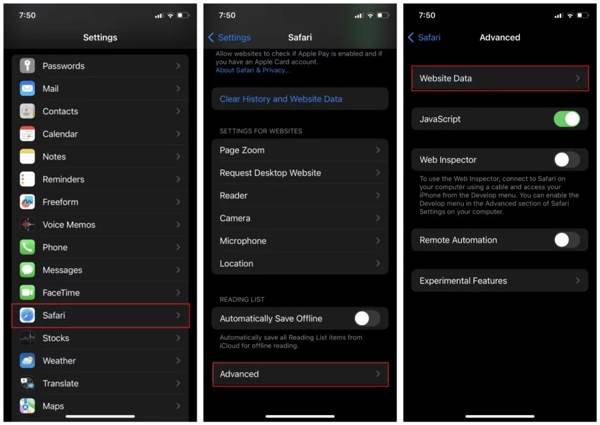
Çalıştır Ayarlar uygulamasını ana ekranınızdan indirin.
Seç Safari seçenek, dokunun Gelişmiş, ve vur Web Sitesi Verileri.
Daha sonra Safari’deki tüm tarama geçmişinizi bulacaksınız.
Bölüm 3: iCloud ile iPhone'da Silinen Geçmiş Nasıl Kurtarılır
iCloud.com'dan Silinen Safari Geçmişi Nasıl Bulunur
Safari'yi iCloud'unuzla senkronize ettiyseniz, silinen Safari geçmişini çevrimiçi olarak bulmak mümkündür. Bu şekilde iPhone'unuzdaki mevcut veriler üzerine yazılmaz, ancak sabit bir internet bağlantısı ve bir web tarayıcısı gerekir. Ayrıca, şunları yapmamalısınız: iCloud şifrenizi unutun.
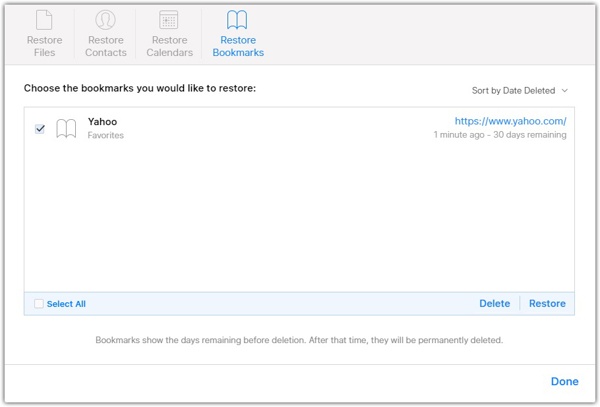
Web tarayıcınızda www.icloud.com adresini ziyaret edin ve Apple kimliğiniz ve parolanızla iCloud hesabınızda oturum açın. 2FA'yı etkinleştirdiyseniz, doğrulama kodunu girin.
Tıkla Ayarlar düğmesine basın ve Yer İşaretini Geri Yükle altındaki seçenek Gelişmiş bölüm.
Daha sonra Safari arşivlerinin bir listesini göreceksiniz. Silinen geçmişi içeren bir öğeyi seçin ve Eski haline getirmek düğmesi. İstenirse, tıklayın Eski haline getirmek onaylamak için tekrar tıklayın.
İşlem tamamlandığında silinen geçmişi Safari uygulamasında göreceksiniz.
Silinen iPhone Geçmişi iCloud Yedeklemesinden Nasıl Kurtarılır
iCloud yedeklemesi, iPad ve iPhone'da silinen geçmişi geri yüklemek için başka bir seçenektir. Safari geçmişini silmeden önce bir iCloud yedeklemeniz varsa, yedekleme dosyasını cihazınıza geri yükleyebilirsiniz. Olumsuz tarafı, iPad veya iPhone'unuzdaki mevcut verileri silmektir.
Ayarlar uygulamanızı çalıştırın.
şuraya git Genel sekmesine gidin ve seçin iPhone'u Aktarın veya Sıfırlayın iOS 15 veya üzeri sürümlerde veya Sıfırla iOS 14 veya daha önceki sürümlerde. Dokunun Tüm İçeriği ve Ayarları Sil.

İstenirse, Apple Kimliği parolanızı veya iPhone parolanızı girin. Ardından cihazınızı fabrika ayarlarına sıfırlamayı onaylayın.
Fabrika ayarlarına sıfırlama işlemi tamamlandığında iPhone veya iPad'iniz yeniden başlatılacaktır. Merhaba ekran. Ekrandaki talimatları izleyerek yeni bir cihaz olarak ayarlayın. Kurulum sırasında bir Wi-Fi ağına bağlandığınızdan emin olun.

Üzerinde Uygulamalar ve Veriler ekran, seçin iCloud Yedeklemesinden Geri Yükleme seçeneği. Apple kimliğiniz ve parolanızla iCloud hesabınıza giriş yapın. Ardından silinen geçmişi içerebilecek yedeklemeyi seçin.
Kurulum işlemini tamamladığınızda iPhone veya iPad'inizde silinen safari geçmişini kurtarmış olacaksınız.
Bölüm 4: iTunes Yedeklemesinden Silinen Safari Geçmişi Nasıl Geri Yüklenir
Bazı kullanıcılar bulut hizmetlerinin sınırlı depolama alanı nedeniyle iOS cihazlarını bilgisayarlarına yedeklemeyi tercih eder. Kayıp geçmişi içeren bir iTunes veya Finder yedeğiniz varsa, silinen iPhone geçmişini kurtarma işlemi şu şekildedir.
iPhone'unuzu uyumlu bir kabloyla bilgisayarınıza bağlayın. Find My açıksa, şuraya gidin: Ayarlar Uygulama, profilinize dokunun, seçin Bul, ve kapatın Telefonumu bul.
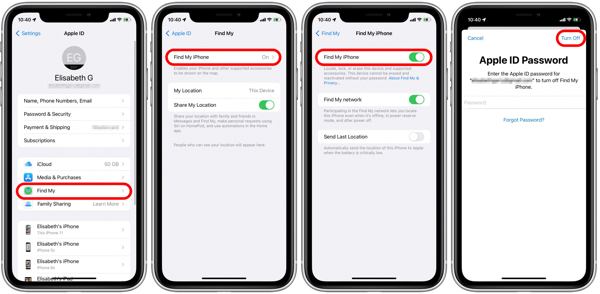
macOS Catalina ve daha yeni sürümlerde Finder'ı açın, iPhone adınıza tıklayın ve şuraya gidin: Genel sekmesi. Windows ve macOS Mojave veya daha eski sürümler için iTunes'u çalıştırın, Telefon düğmesine basın ve Özet sekme.

Tıkla Yedeklemeyi Geri Yükle altındaki düğme Yedeklemeler bölüm.
Ardından doğru yedeklemeyi seçin ve Eski haline getirmek düğmesi. Yedekleme şifrelenmişse, parolanızı girin. İşlem tamamlandığında, silinen geçmişi cihazınızda bulacaksınız.

Çözüm
Bu kılavuz, beş yöntemi göstermiştir: iPhone'da silinen geçmişi bulma ve iPad. Bir yedeklemeyle, kaybolan Safari geçmişini iTunes/Finder veya iCloud yedeklemesinden hızla geri alabilirsiniz. Yedekleme olmadan, istediğiniz verileri Ayarlar uygulamanızdan veya iCloud Ayarlarınızdan alabilirsiniz. imyPass iPhone Veri Kurtarma, geçmiş kurtarma için nihai çözümdür. Başka sorularınız varsa, lütfen aşağıya yazın.
Windows Parola Sıfırlama
Windows Yönetici/Kullanıcı Hesabını Sıfırla
Ücretsiz indirin Ücretsiz indirin
